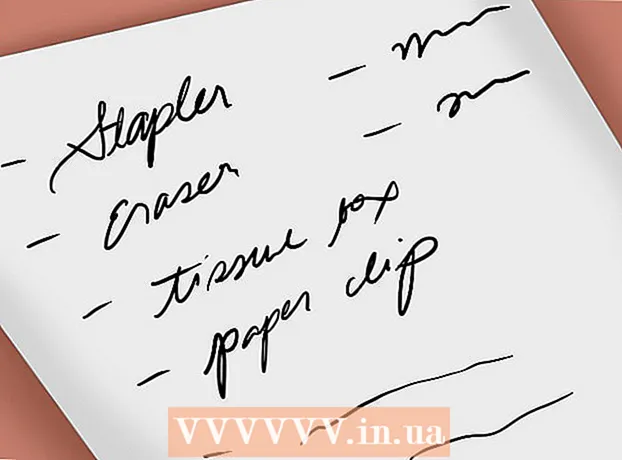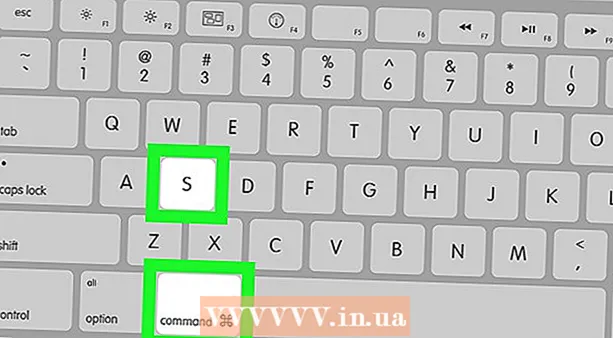Autor:
Laura McKinney
Datum Stvaranja:
7 Travanj 2021
Datum Ažuriranja:
1 Srpanj 2024

Sadržaj
Iako Excel nije grafički orijentiran, postoji mnogo različitih načina za stvaranje vremenske trake. Ako koristite Excel 2013 ili noviji, možete stvoriti automatsku vremensku traku iz zadane tablice. U starijim verzijama morat ćete se osloniti na SmartArt, ugrađene predloške ili jednostavno razvrstati ćelije proračunske tablice.
Koraci
Metoda 1 od 3: Koristite SmartArt (Excel 2007 ili noviji)
Izradite novu proračunsku tablicu. SmartArt stvara grafički izgled za dodavanje podataka. Ova značajka ne ispunjava automatski vaše postojeće podatke, stoga morate stvoriti novu proračunsku tablicu za vremensku traku.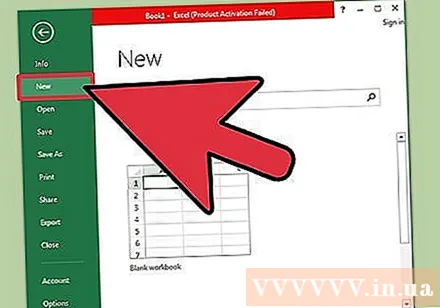

Otvorite izbornik SmartArt. Ovisno o vašoj verziji Excela, na izborniku vrpce možete kliknuti karticu SmartArt ili karticu Umetanje, a zatim SmartArt. Ova je opcija dostupna u programu Excel 2007 i novijim verzijama.
Odaberite vremensku traku u podizborniku Proces. Pritisnite Process u grupi Insert Smart Art Graphic u izborniku vrpce SmartArt. Na padajućem izborniku koji će se pojaviti odaberite Osnovna vremenska crta (strelica pokazuje desno).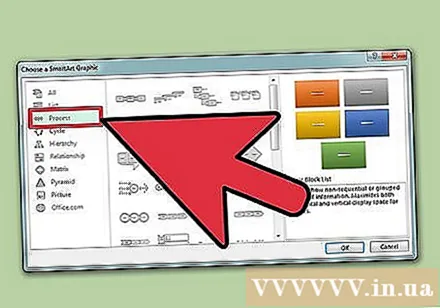
- Možete izmijeniti druge grafike Procesa kako biste napravili vremensku traku. Da biste vidjeli naziv svake grafike, zadržite pokazivač miša iznad ikone i pričekajte dok se tekst ne pojavi.

Dodajte još događaja. Prema zadanim postavkama na raspolaganju vam je samo nekoliko događaja. Ako želite dodati događaje, morate odabrati vremensku traku. Tekstualno okno Tekstualno okno pojavit će se na lijevoj strani grafike. Kliknite znak + na vrhu tekstualnog okvira da biste dodali novi događaj na vremensku traku.- Da biste povećali vremensku traku bez dodavanja novih događaja, kliknite vremensku traku za prikaz obrisa okvira. Zatim kliknite i povucite lijevi ili desni rub okvira prema van.

Uređivanje vremenske trake. U okvir za tekst unesite podatke da biste dodali stavke. Također možete kopirati i zalijepiti podatke u vremensku traku za Excel da bi se sortirao. Obično je svaki stupac podataka neovisna vremenska crta. oglas
Metoda 2 od 3: Upotreba analize zaokretne tablice (Excel 2013 ili noviji)
Otvorite proračunsku tablicu da Sažetak ili zaokretna tablica. Da biste stvorili automatsku vremensku traku, vaši podaci moraju biti organizirani u zaokretnu tablicu. Trebat će vam izbornik za analizu zaokretne tablice, koji se nalazi u programu Excel 2013.
Kliknite bilo gdje u zaokretnoj tablici. U gornjoj vrpci otvorit će se "ALATI ZA PIVOTNI STOL" (alat za zaokretnu tablicu).
Kliknite "Analiziraj". Pojavit će se vrpca s opcijama upravljanja podacima u tablici.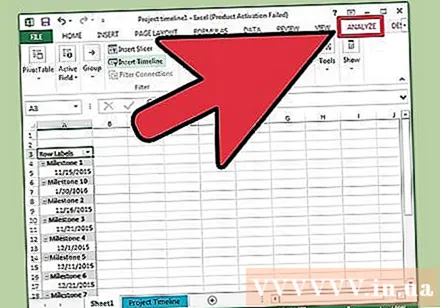
Kliknite "Umetni vremensku traku". Otvorit će se dijaloški okvir s poljima koja odgovaraju formatu datuma. Imajte na umu da ako datum unesete u tekst, neće biti prepoznat.
Odaberite polje Primjenjivo i kliknite U redu. Pojavit će se novo okno koje vam omogućuje kretanje kroz vremensku traku.
Odaberite kako će se podaci filtrirati. Ovisno o dostupnim informacijama, možete odabrati način filtriranja podataka (po mjesecu, godini ili tromjesečju).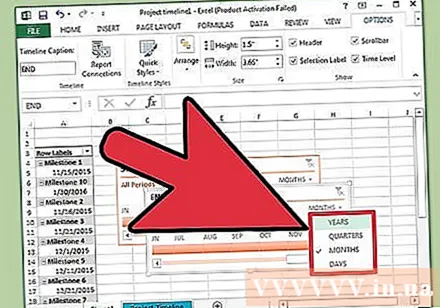
Analizirajte mjesečne podatke. Kada kliknete mjesec u kontrolnom okviru vremenske trake, zaokretna tablica prikazuje samo podatke za taj određeni mjesec.
Proširite izbor. Izbor možete proširiti klikom i povlačenjem stranica klizača. oglas
Metoda 3 od 3: koristite osnovnu proračunsku tablicu (za sve verzije)
Razmislite o preuzimanju predložaka. Iako nije potreban, predložak će vam uštedjeti vrijeme pomoću unaprijed definiranih struktura vremenske trake. Možete provjeriti imate li predložak vremenske crte pregledavanjem opcija u Datoteka → Novo ili Datoteka → Novo iz Predloška. Ili možete putem interneta potražiti predloške vremenskih traka koje su kreirali korisnici. Ako ne želite koristiti predložak, prijeđite na sljedeći korak.
- Ako se vremenska crta koristi za praćenje napretka projekta s više grana, trebali biste razmotriti traženje predloška "Gantt chart".
Započnite vlastiti vremenski slijed iz redovnih stanica. Možete postaviti osnovnu vremensku liniju pomoću uobičajene prazne proračunske tablice. Unesite datume vremenske trake u redu, odvojene praznim ćelijama proporcionalno vremenskom intervalu između njih.
Napišite stavke vremenske trake. U okvir neposredno iznad ili ispod svakog datuma opišite događaj koji se dogodio tog dana. Ne brinite ako podaci ne izgledaju dobro.
- Prilagodite opise iznad i ispod datuma kako biste stvorili najčitljiviji vremenski slijed.
Nagnite opise. Odaberite ćeliju koja sadrži vaš opis. Kliknite karticu Početna u izborniku vrpce, a zatim pronađite gumb Orijentacija ispod grupe Opcije poravnanja. (U nekim verzijama gumb Orijentacija je abc.) Kliknite ovaj gumb i odaberite jednu od kurzivnih opcija. Nakon što je tekst pravilno zarotiran, opisi će se uklopiti u vremensku traku.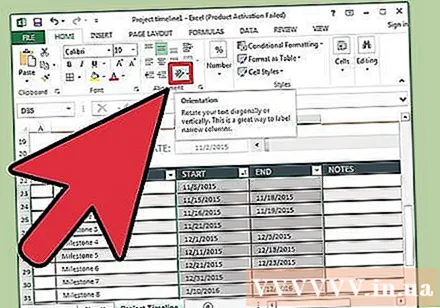
- U programu Excel 2003 i starijim verzijama morate desnom tipkom miša kliknuti odabrane stanice. Odaberite Format Cells, a zatim kliknite karticu Alignment. Unesite broj stupnjeva za koje želite da se tekst okreće i kliknite U redu.
Savjet
- Ako i dalje niste zadovoljni ovim opcijama, PowerPoint vam nudi više grafičkih mogućnosti.